在日常生活中,我们经常会使用手机来听歌,而华为手机作为市场上备受青睐的一款手机品牌,其音乐播放功能也备受用户称赞,不过有时候我们可能会遇到一些问题,比如想要添加一些本地音乐到华为手机里面,却不知道具体的操作步骤。华为手机铃声本地音乐怎么添加歌曲呢?接下来就让我们一起来看看华为手机添加本地音乐的教程。
华为手机添加本地音乐教程
具体方法:
1.点击桌面的【音乐】。
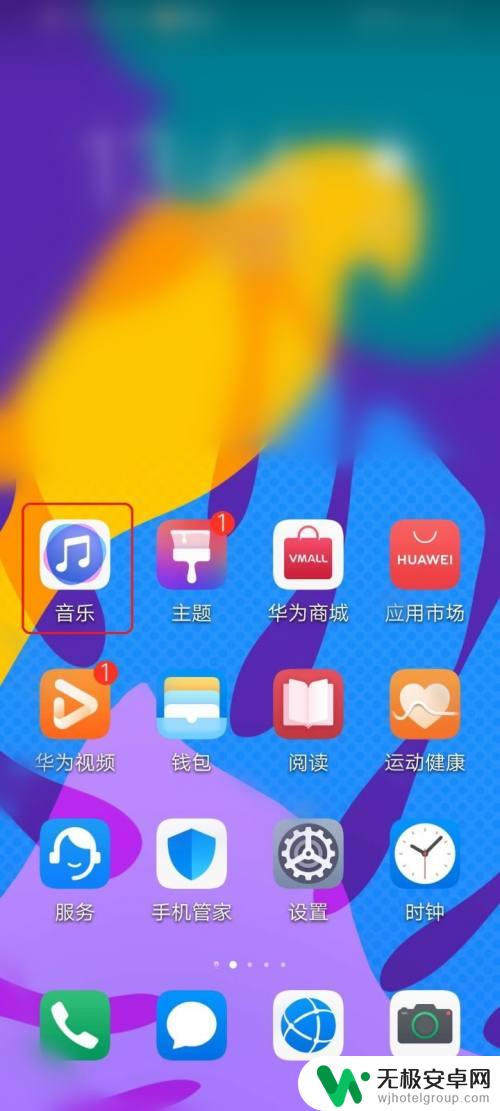
2.点击右下角【我的】。
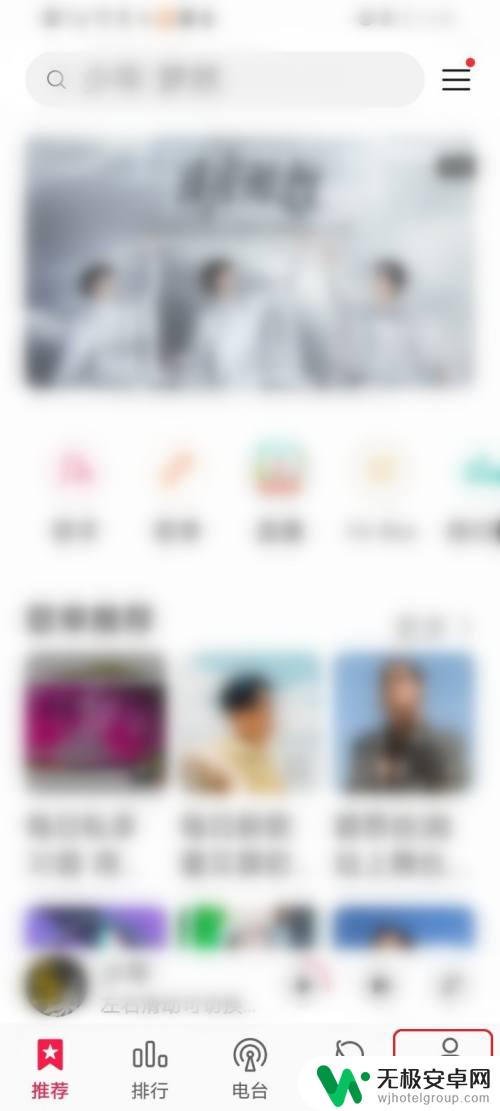
3.点击【本地】。
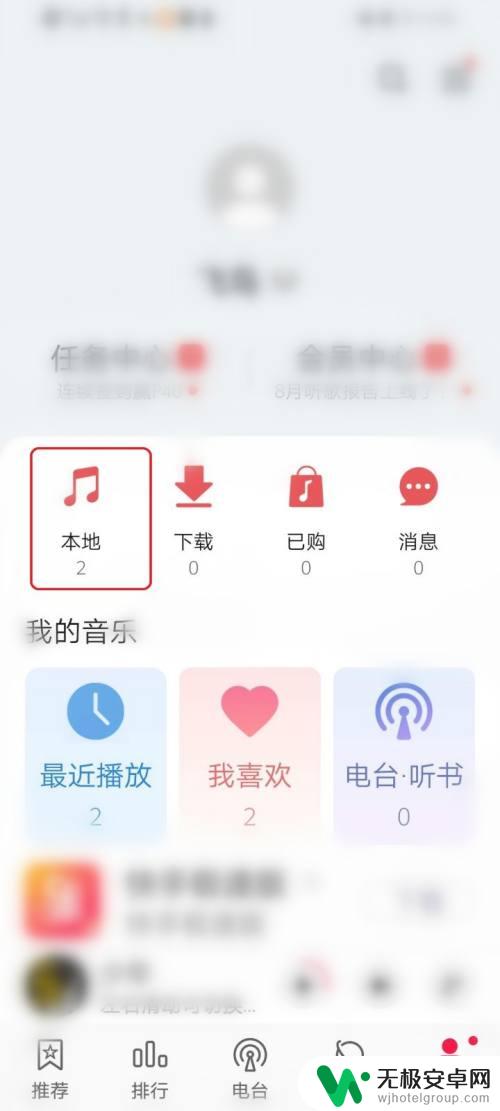
4.点击右上角的【┇】按钮。
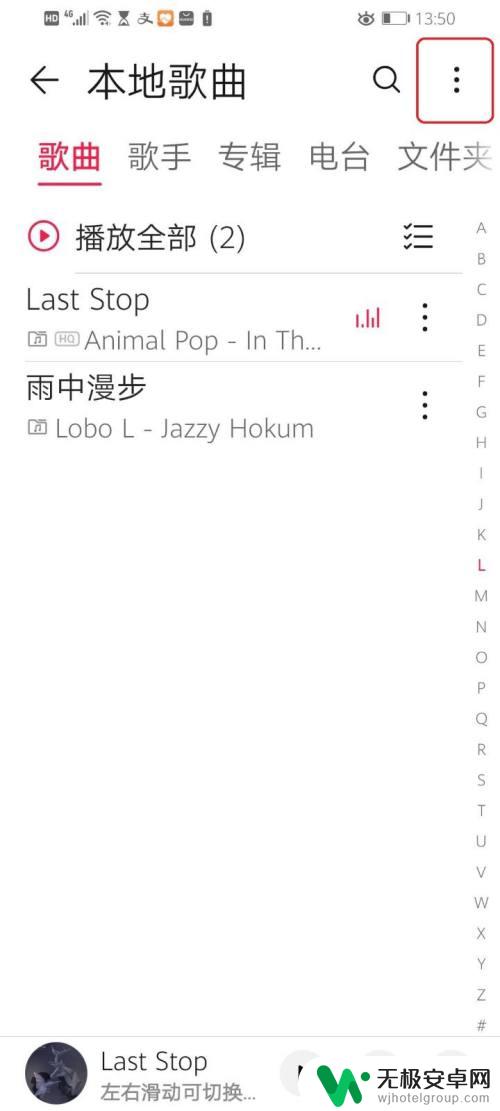
5.点击【扫描本地歌曲】。

6.取消勾选【不扫描60秒以下的音频文件】。
注意:设置手机铃声时,可能会用到本地音乐中时长比较短的歌曲。所以建议大家取消勾选。

7.点击【开始扫描】。
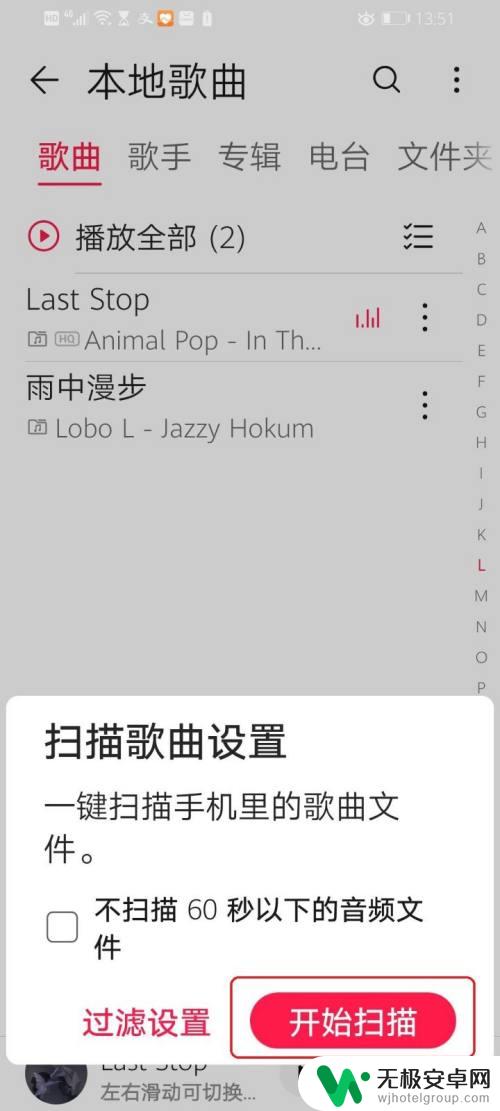
8.扫描完成。
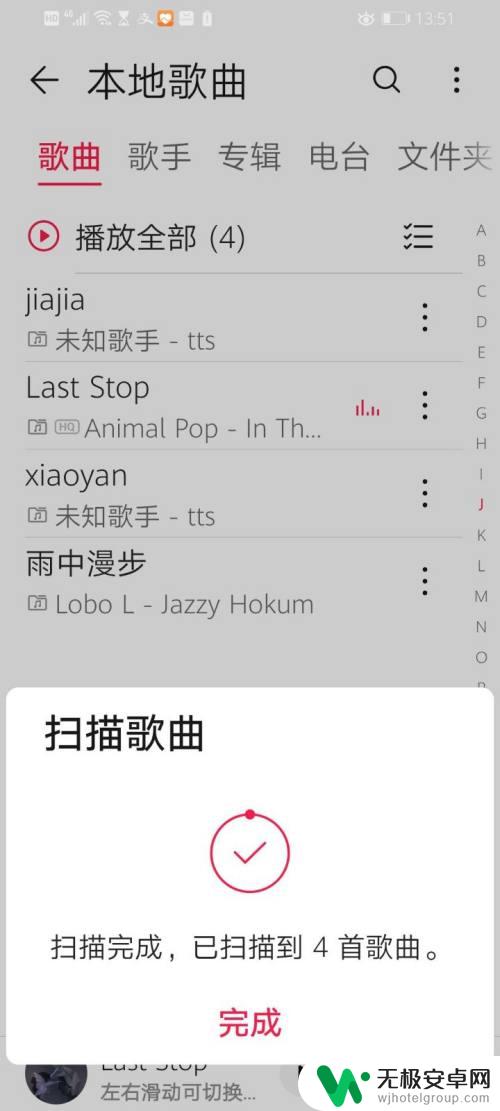
9.就可以看到全部的本地音乐了,例如点击【播放全部】,就可以播放全部音乐了。
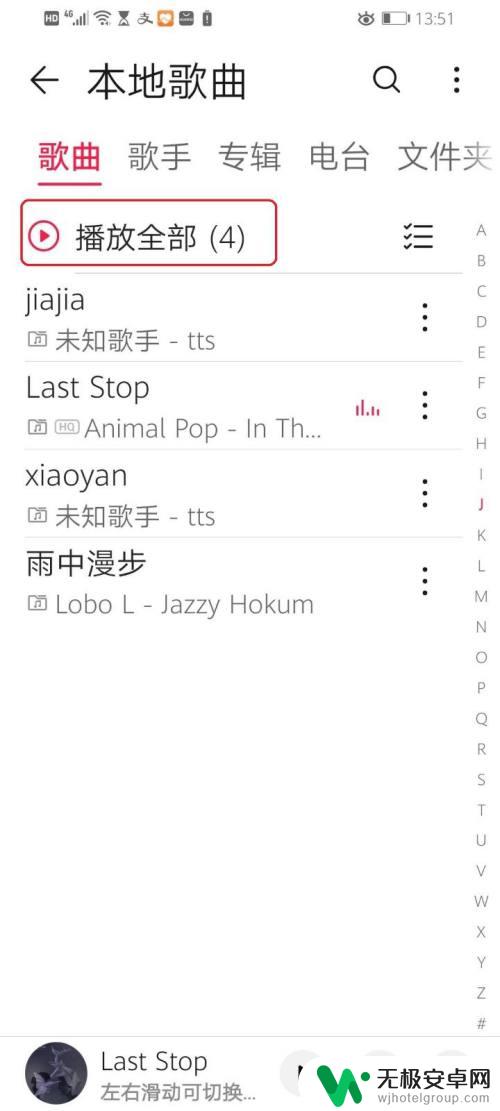
10.结果展示。
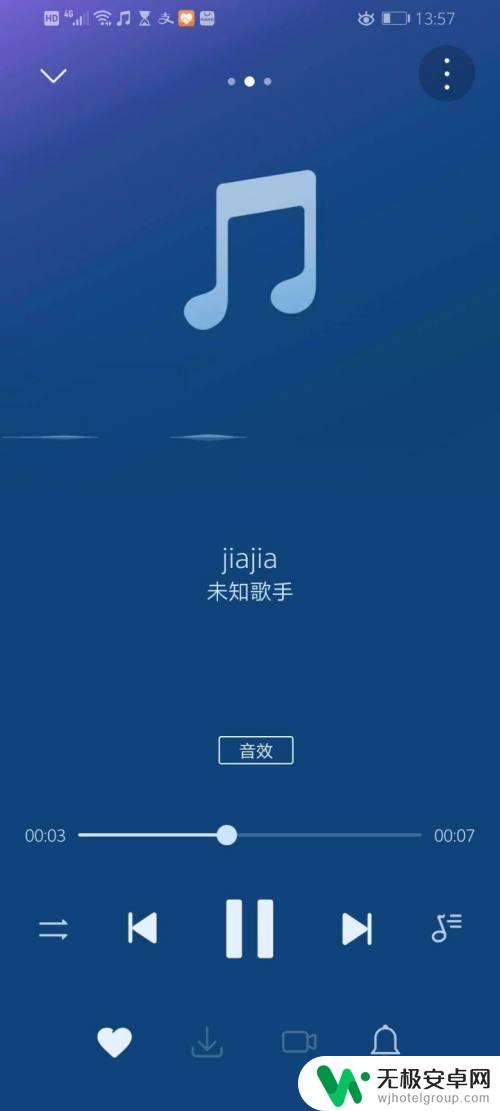
以上就是华为手机铃声本地音乐怎么添加歌曲的全部内容,有遇到相同问题的用户可参考本文中介绍的步骤来进行修复,希望能够对大家有所帮助。











